TeamViewer n'affiche pas l'ID ou le mot de passe [correctif]
![TeamViewer n'affiche pas l'ID ou le mot de passe [correctif]](https://ilinuxgeek.com/storage/img/images/teamviewer-does-not-show-id-or-password-[fix]_2.png)
- 1027
- 118
- Romain Martinez
De nombreux utilisateurs de Windows ont récemment signalé un problème concernant l'application TeamViewer. Ils ont dit qu'ils n'étaient pas en mesure d'obtenir l'ID ou le mot de passe après avoir lancé l'application TeamViewer sur leur système. Puisqu'ils n'ont pas pu se connecter sans l'ID ou le mot de passe, ces utilisateurs ont frustré. Cela pourrait probablement être dû à un problème avec l'application TeamViewer elle-même ou le service TeamViewer présent sur le système.
Si vous traversez une situation similaire, voici la solution pour résoudre ce problème.
Comment réparer TeamViewer n'affiche pas l'ID ou le mot de passe
Étape 1: Ouvrez le Courir boîte de commande en appuyant sur le les fenêtres et R touches ensemble sur le clavier.
Étape 2: Une fois l'ouverture de la zone d'exécution, tapez prestations de service.MSC Dans sa zone de texte et appuyez sur Entrer clé.
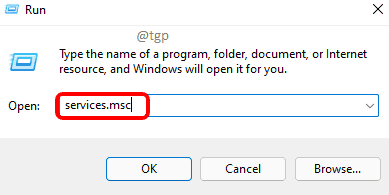
Étape 3: Après le lancement de l'application Services, recherchez le service appelé Ventre de l'équipe.
Étape 4: Clic-droit dessus et sélectionner Redémarrage dans le menu contextuel comme indiqué dans l'image ci-dessous.
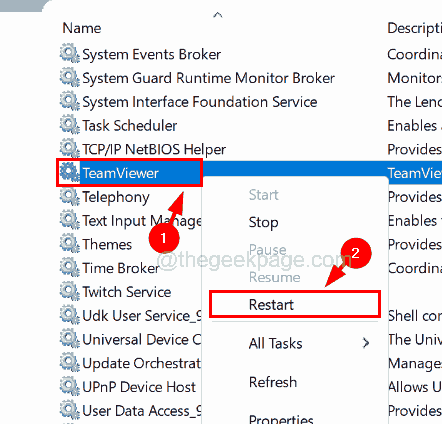
Étape 5: Une fois le service redémarré, vous pouvez fermer la fenêtre de l'application Services.
Étape 6: Essayez maintenant de lancer l'application TeamViewer et vous devez obtenir un ID et un mot de passe dans l'application TeamViewer.
Notez que, vous devez attendre quelques secondes jusqu'à ce qu'ils apparaissent.
C'est ainsi que vous pouvez résoudre le problème de non-ID ou de mot de passe avec l'application TeamViewer.
- « Cette application ne prend pas en charge la correction d'erreur spécifiée du contrat
- Impossible de supprimer le contrôleur sans fil Xbox, supprimer la correction échouée »

